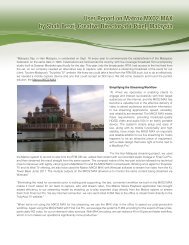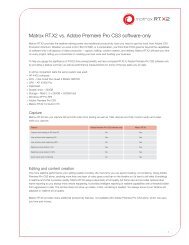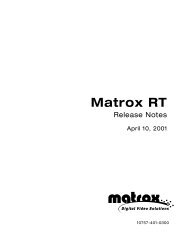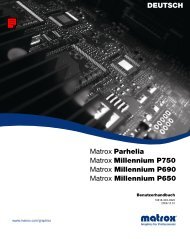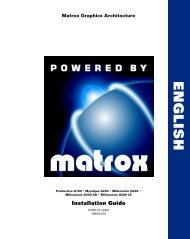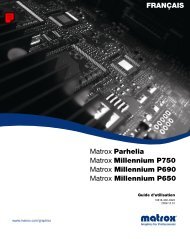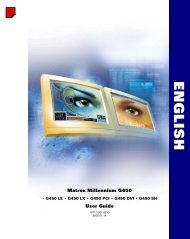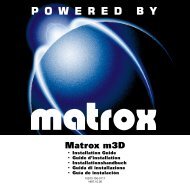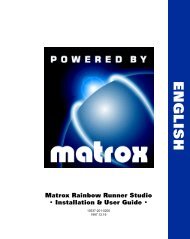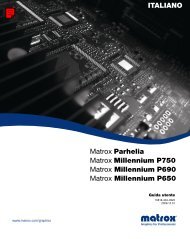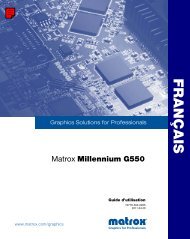Matrox Parhelia, Matrox Millennium P750, Matrox Millennium P650
Matrox Parhelia, Matrox Millennium P750, Matrox Millennium P650
Matrox Parhelia, Matrox Millennium P750, Matrox Millennium P650
You also want an ePaper? Increase the reach of your titles
YUMPU automatically turns print PDFs into web optimized ePapers that Google loves.
2 Causa El PC podría contener hardware de gráficos incompatible.<br />
1 Solución Si una tarjeta gráfica no admitida está enchufada en una ranura de expansión, quítela.<br />
2Solución Si la placa base del PC tiene hardware gráfico incorporado, es posible que el sistema no lo<br />
haya desactivado automáticamente cuando se insertó la tarjeta <strong>Matrox</strong>. Consulte en el<br />
manual del sistema las instrucciones para desactivar manualmente el hardware gráfico<br />
incorporado.<br />
3Causa Puede que la configuración de BIOS de su PC (“Basic Input/Output System”) sea incorrecta.<br />
1 Solución Cambie la configuración de BIOS, específicamente el tamaño de apertura de AGP. Para<br />
obtener más información sobre la BIOS del PC, consulte el manual del sistema.<br />
4Causa Puede que la BIOS del PC no esté actualizado. Para obtener más información sobre la BIOS<br />
del PC, consulte el manual del sistema.<br />
1Solución Reinstale la tarjeta gráfica anterior y, si es posible, actualice la BIOS del PC. Normalmente, se<br />
utiliza para ello software del fabricante del PC. Póngase en contacto con el distribuidor o<br />
fabricante del sistema para obtener una actualización de la BIOS del PC.<br />
Para obtener una actualización correcta de la BIOS, quizás sea necesario averiguar el número<br />
de serie que aparece en el PC cuando se reinicia. (Este número se suele encontrar en la<br />
esquina inferior izquierda de la pantalla.)<br />
5 Causa Puede que sea necesario actualizar o restaurar la BIOS de la tarjeta gráfica <strong>Matrox</strong>.<br />
1Solución Para usuarios avanzados – Si dispone de otra tarjeta gráfica compatible con VGA (PCI),<br />
puede intentar restablecer la BIOS de la tarjeta gráfica <strong>Matrox</strong>.<br />
1 Apague el PC e introduzca la otra tarjeta gráfica en una ranura de expansión. Para<br />
obtener más información sobre las ranuras de expansión, consulte “Buscar una ranura<br />
de expansión”, página 3.<br />
Tarjeta gráfica <strong>Matrox</strong> – Guía del usuario 25